怎么新建Word文档
电脑桌面新建不了word文档怎么办?
word作为最常用的软件之一,所有的文字记录都会用到它,而且它还可以兼容其他格式的文件,功能强大使用方便。我们在桌面上就可以快速的新建word文档,今天遇到的问题是电脑桌面新建不了word文档,那是为什么呢?听听以下的讲解。
1、按住windows+R快捷键打开运行列表。
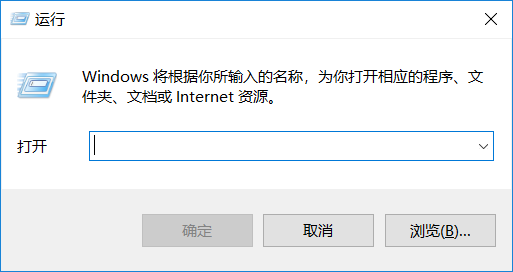
2、在“运行”里面输入“regedit”打开“注册表”。
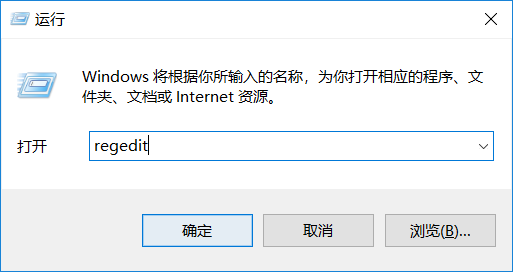
3、弹出以下窗口。
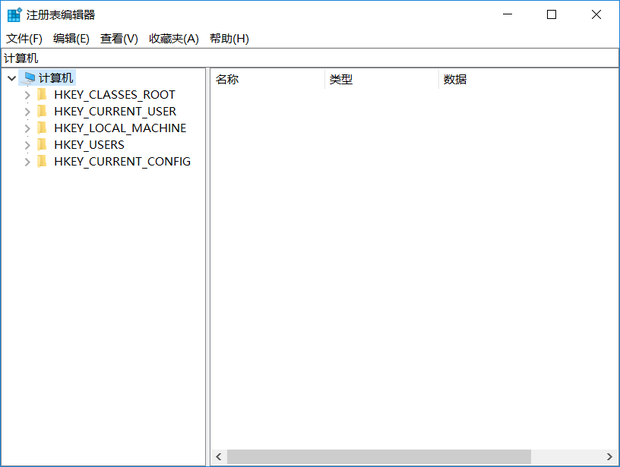
4、在其中找到“HKEY_CLASSES_ROOT"选项并单击左侧的小箭头。
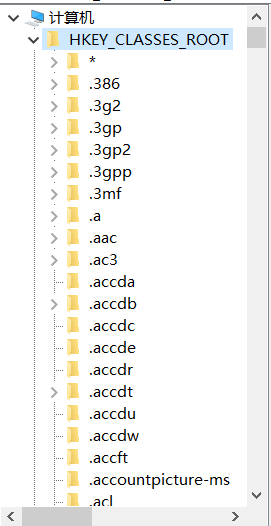
5、找到“.doc”并右键点击“.doc”,选择新建,在选择项。
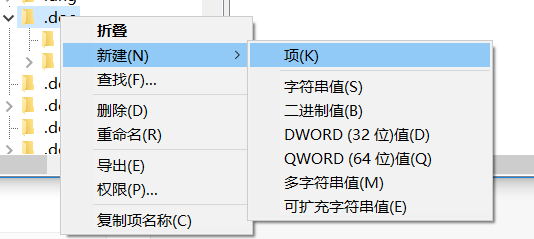
6、将之命名为Word.Document.8。
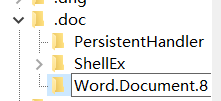
7、右键点击“.doc”选择新建,再选择字符串值。
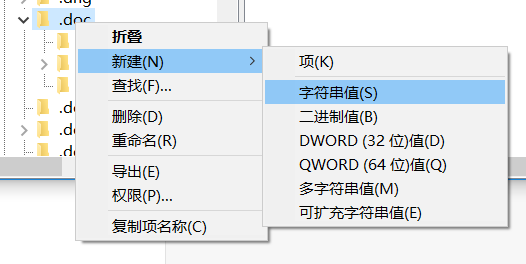
8、将字符串命名为“Content Type"。

9、右键修改数值数据,改为”application/msword“
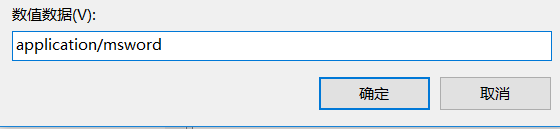
10、关闭注册表,再重启机器,重启后检查右键设置即可。
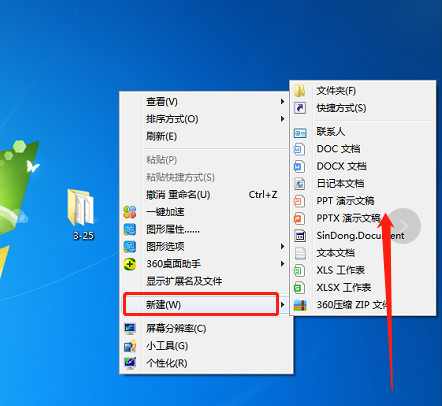
通过以上步骤的操作,轻松的解决了桌面不能新建word的问题,办公软件功能繁多,一个步骤的操作失误可能就会导致完全不一样的结果,课下把word软件的知识都认真的学习一下吧。
本篇文章使用以下硬件型号:联想小新Air15;系统版本:win10;软件版本:word 2010。
怎么新建Word文档?
Word是我们生活和工作中较为常用的图文编辑软件,里边的每一步操作功能我们都应该学会。下面我就来跟大家介绍关于怎么新建Word文档的操作方法,操作方法有很多种,下面我给大家举两种方法,另外的方法下一期我会分享给大家,具体的操作步骤就在下方,小伙伴们快来认真的看一看!
1.首选,我们点击右键单击桌面,在快捷菜单中选中【新建】,在下拉菜单中选中【Microsoft Word文档】,(如下图红色圈出部分所示)。
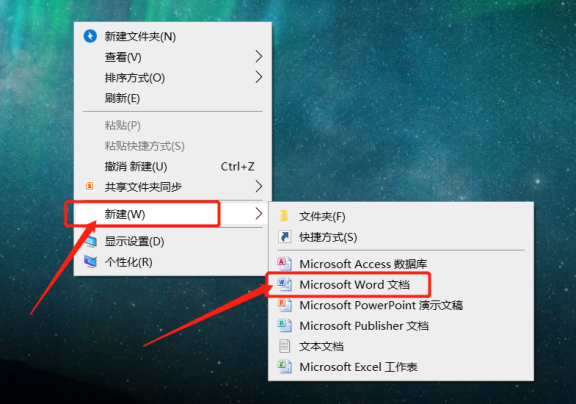
2.然后,就会在桌面新建一个默认格式的Word文档了,(如下图红色圈出部分所示)。
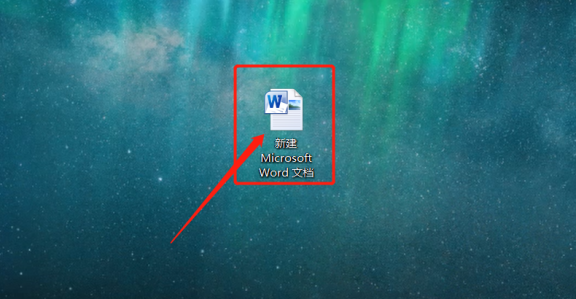
3.或者是,在已打开的的Word文档主界面点击左上角的【文件】,(如下图红色圈出部分所示)。
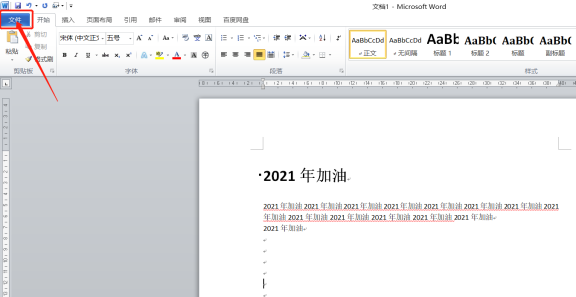
4.文件点开之后,我们点击【新建】-【空白文档】-【创建】,(如下图红色圈出部分所示)。
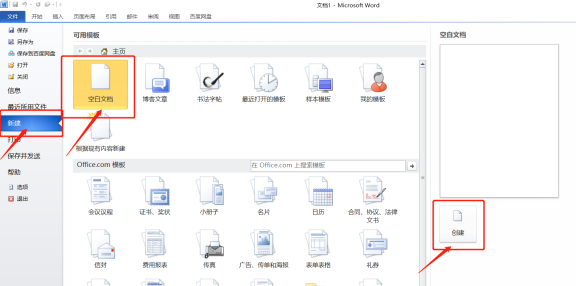
5.最后,一个新的文档就被创建成功了,(如下图所示)。
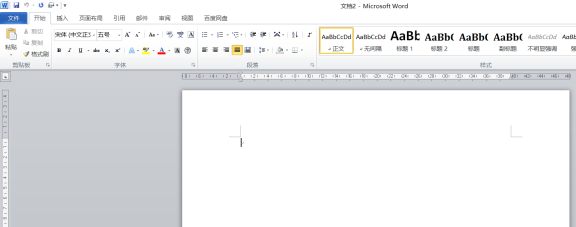
以上的操作步骤就是怎么新建Word文档的具体操作步骤,小伙伴们都学会了吗?是不是非常简单呢,这个功能我们经常会用到,建议大家还是熟练的掌握吧!最后,希望以上的操作步骤对你有所帮助!
本篇文章使用以下硬件型号:联想小新Air15;系统版本:win10;软件版本:Microsoft Word 2010。


